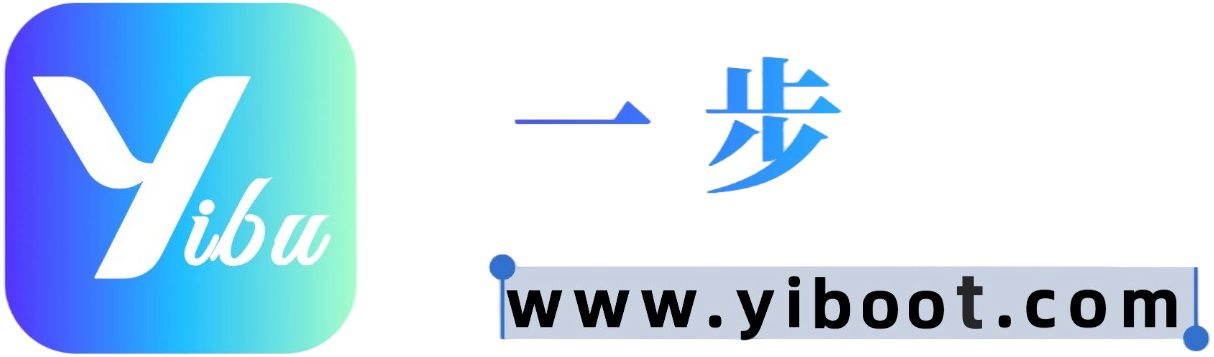文本是《工具配置(共15篇)》专题的第 8 篇。阅读本文前,建议先阅读前面的文章:
1. 软件简介
AingDesk 是一款开源的跨平台 AI 桌面客户端,支持 Windows、macOS 以及通过 Docker 部署服务端。它的核心目标是让个人用户和团队都能以最低的成本,轻松地接入和管理各种大语言模型(LLM)服务,无需繁琐的运维或复杂的开发,就能快速开始对话式 AI 体验。
2. 核心功能
-
多模型接入
- 通过“一步 API”或其他第三方大模型服务,AingDesk 能够在同一个界面下切换和调用多种模型(如 Ollama、Claude、OpenAI 等)。
- 支持自定义供应商名称、接口地址和密钥,便于在不同场景中灵活选型。
-
本地与云端混合部署
- 桌面客户端:提供 Windows 和 macOS 原生安装包,一键安装、一键卸载,操作简单,上手快捷。
- Docker 服务端:通过 Docker Compose 或单容器运行,一步部署聊天服务端,并可通过公网端口访问,兼容 amd64 及 arm64 架构。
-
多轮对话与会话管理
- 内置对话界面支持上下文记忆,用户可以自由输入问题或指令,多轮追问不丢失上下文。
- 提供会话分享功能,一键生成可访问链接,便于团队协作与知识沉淀。
-
个性化配置
- 可关闭新手指引、调整默认模型、管理 API 服务商列表,满足不同经验水平用户的使用习惯。
-
轻量低依赖
- 客户端占用资源低,服务端仅需 Docker 环境,无需额外数据库或繁重依赖,适合从个人开发者到中小型团队的多种部署需求。
请根据我提供的这篇文章补充一些文字说明,例如,软件是什么?能做什么?
3. AingDesk 下载
AingDesk支持Windows、macOS、Docker多平台。请根据您的操作系统选择对应的安装包。
4. AingDesk 快速安装
1. 在Windows上安装 AingDesk
- 下载安装程序,按照软件提示操作

2. 在MacOS上安装 AingDesk
-
双击下载的安装包,启动安装程序

-
按照安装向导的提示完成安装。

-
安装完成后,
AingDesk会自动添加到【应用程序】文件夹。您可以在【应用程序】中找到并启动AingDesk。

-
若需卸载,请直接将
AingDesk拖动到废纸篓即可。
3. 使用 Docker 部署 AingDesk 服务端
- 前提条件
1. 已安装 Docker 和 Docker Compose。 2. 当前仅支持 amd64 和 arm64 架构的操作系统。 3. 需在服务器上开放 7071 端口。 - 操作步骤
Docker Compose(复制下方命令,使用Docker Compose部署镜像)mkdir -p aingdesk cd aingdesk wget https://cnb.cool/aingdesk/AingDesk/-/git/raw/server/docker-compose.yml # 新版 Docker 请运行以下命令 docker compose up -d # 旧版 Docker 请运行以下命令 docker-compose up -dDocker Run(复制下方命令,映射指定端口部署镜像)docker run -d \ --name node \ -v $(pwd)/data:/data \ -v $(pwd)/uploads:/uploads \ -v $(pwd)/logs:/logs \ -v $(pwd)/bin:/aingdesk/bin \ -v $(pwd)/sys_data:/sys_data \ -p 7071:7071 \ -w /aingdesk \ aingdesk/aingdesk- 国内用户可使用腾讯云原生构建镜像进行部署。
docker run -d \ --name node \ -v $(pwd)/data:/data \ -v $(pwd)/uploads:/uploads \ -v $(pwd)/logs:/logs \ -v $(pwd)/bin:/aingdesk/bin \ -v $(pwd)/sys_data:/sys_data \ -p 7071:7071 \ -w /aingdesk \ docker.cnb.cool/aingdesk/aingdesk
5. AingDesk 配置一步API
-
安装完毕后,点击图标打开客户端并选择“使用第三方大模型”

-
以一步
API平台为例,填写供应商名称、接口地址、密钥,点击“保存”:


-
保存后会列出该平台提供的大模型

-
配置好一步API后,点击“关闭”按钮

-
回到对话界面

6. AingDesk 简单对话
介绍如何使用聊天功能。聊天功能允许用户与模型进行多轮对话,用户可输入问题或指令,模型将根据输入生成相应回复。
-
首次进入聊天页面后,请先在左上角选择模型(如果此处只有
Ollama选项请直接查看下一步)

-
关闭其他模型服务商,只保留一步
API模型服务商即可

-
选择对话需要的大模型,这里以
claude-sonnet-4-20250514为例

-
在对话框中输入需要对话的内容,按回车键发送。

7. AingDesk 对话分享
-
在对话框右上角点击
分享按钮

-
在弹出的页面再次点击
分享按钮

-
创建分享链接

-
复制分享链接发送给朋友或者直接粘贴到浏览器中


8. 关闭 AingDesk 对话页面默认的新手指引
-
默认每次新打开一个对话页面都会有一段新手指引

-
点击页面左下角的设置

-
选择常规设置,找到新手引导点击关闭即可


-
再次打开新对话进行验证,已经没有新手指引内容了